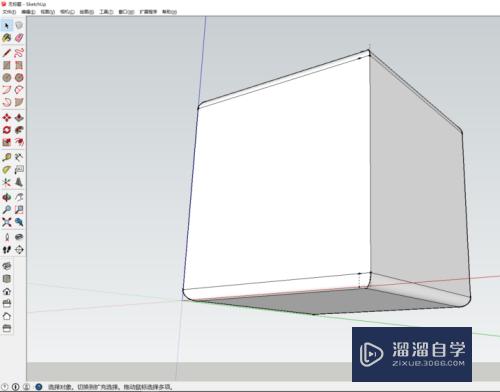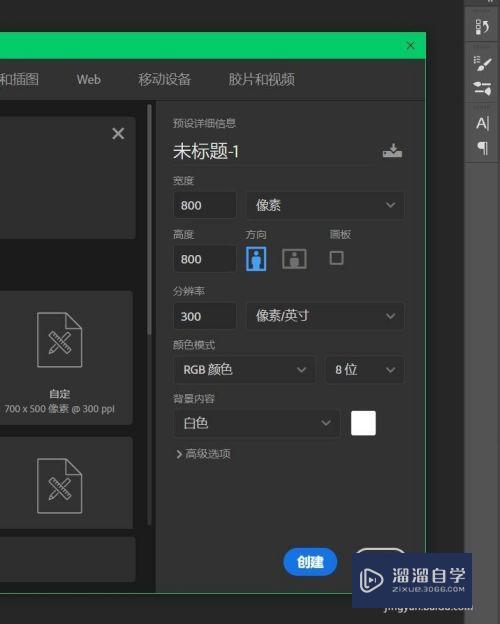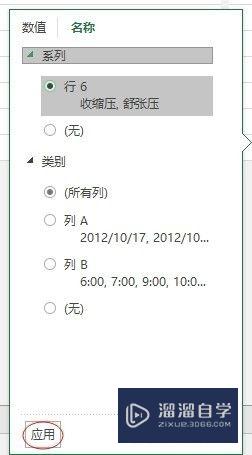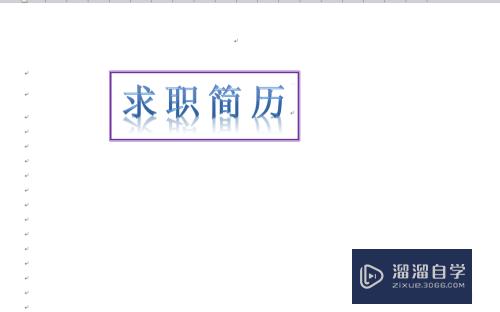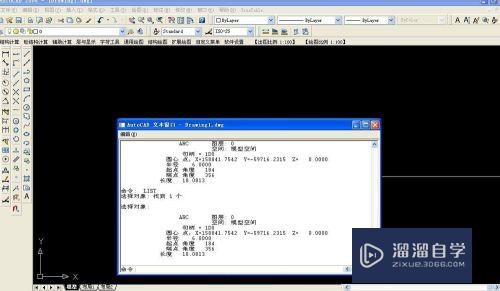CAD光源聚光角颜色怎么设置(cad光源聚光角颜色怎么设置的)优质
CAD是我们经常使用的绘图软件。软件中有很多绘图的命令。在二维模型空间里面。为了更好的了解图形效果。需要设置好光源。那么CAD光源聚光角颜色怎么设置?小渲这就来告诉大家。
工具/软件
硬件型号:戴尔灵越15
系统版本:Windows7
所需软件:CAD 2007
方法/步骤
第1步
首先打开电脑并打开AutoCAD操作软件。
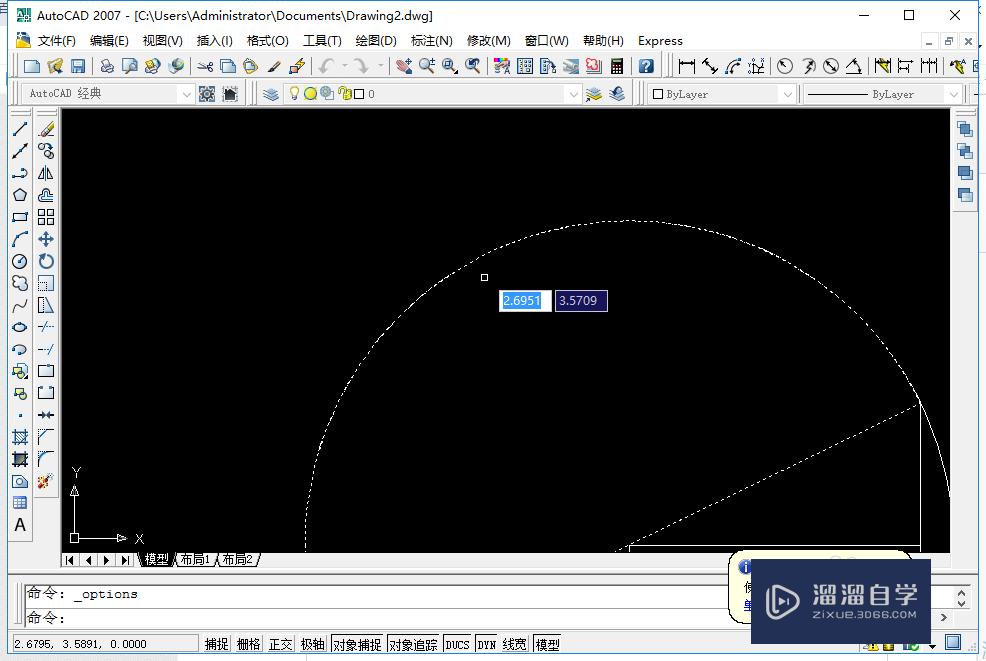
第2步
我们点击图中工具栏中工具选项下的选项按钮。

第3步
我们下一步进入到选项后点击图示的显示按钮。
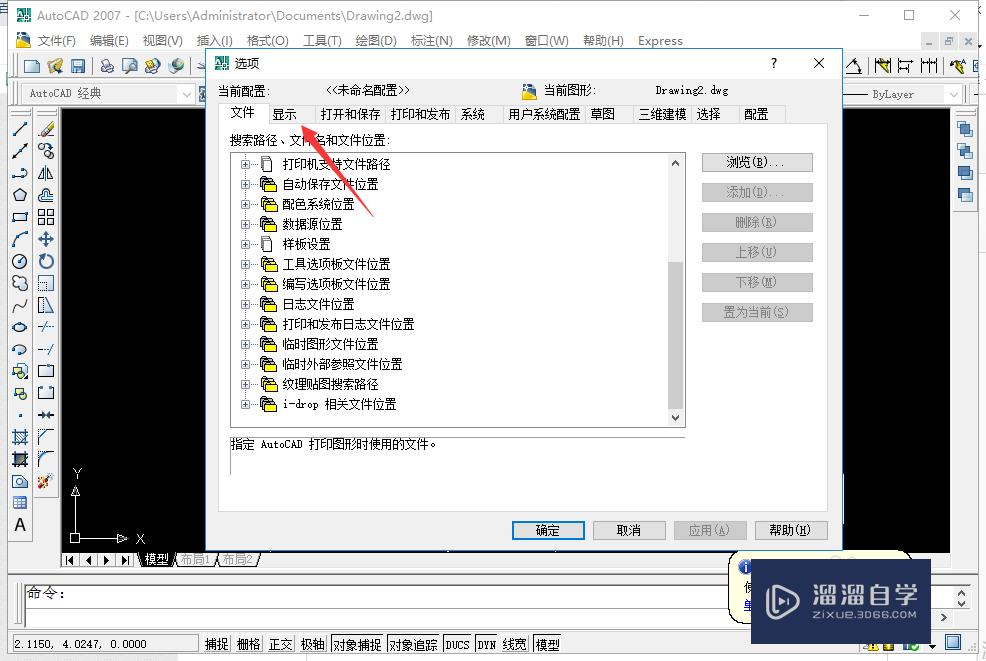
第4步
接着我们在窗口元素选项下找到颜色选项并点击。

第5步
然后我们在背景选项下选择二维模型空间选项。在界面元素选项下选择光源聚光角。

第6步
最后我们点击图示的位置选择好颜色再点击应用并关闭按钮就完成设置了。
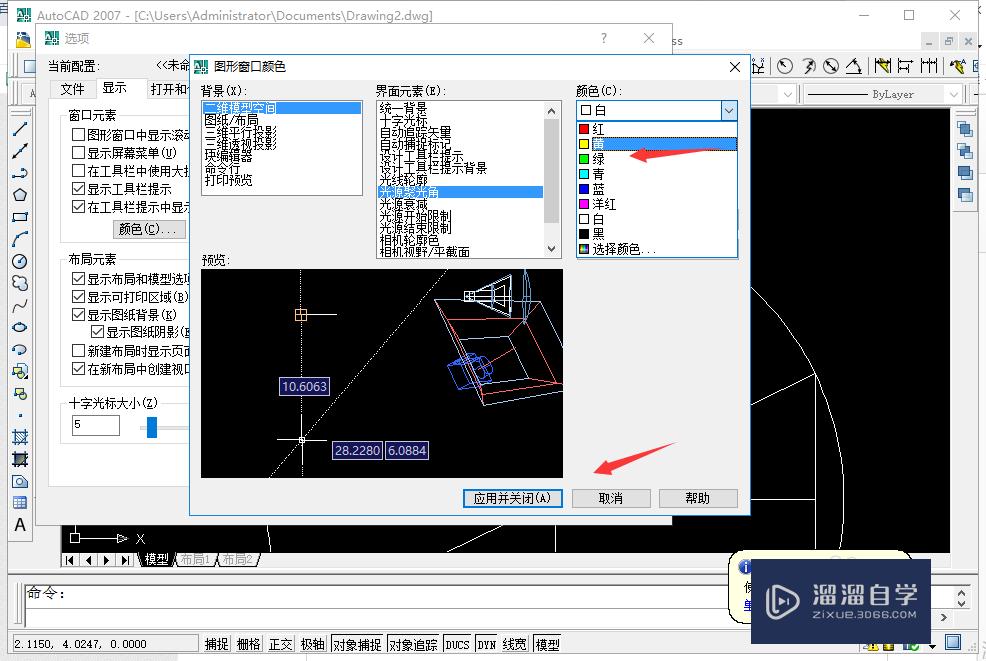
以上关于“CAD光源聚光角颜色怎么设置(cad光源聚光角颜色怎么设置的)”的内容小渲今天就介绍到这里。希望这篇文章能够帮助到小伙伴们解决问题。如果觉得教程不详细的话。可以在本站搜索相关的教程学习哦!
更多精选教程文章推荐
以上是由资深渲染大师 小渲 整理编辑的,如果觉得对你有帮助,可以收藏或分享给身边的人
本文标题:CAD光源聚光角颜色怎么设置(cad光源聚光角颜色怎么设置的)
本文地址:http://www.hszkedu.com/58140.html ,转载请注明来源:云渲染教程网
友情提示:本站内容均为网友发布,并不代表本站立场,如果本站的信息无意侵犯了您的版权,请联系我们及时处理,分享目的仅供大家学习与参考,不代表云渲染农场的立场!
本文地址:http://www.hszkedu.com/58140.html ,转载请注明来源:云渲染教程网
友情提示:本站内容均为网友发布,并不代表本站立场,如果本站的信息无意侵犯了您的版权,请联系我们及时处理,分享目的仅供大家学习与参考,不代表云渲染农场的立场!